Tipp: Weitere Informationen über Microsoft Forms oder starten Sie sofort durch und erstellen Sie eine Umfrage, ein Quiz oder eine Abstimmung. Benötigen Sie erweitertes Branding, Fragetypen und Datenanalyse? Schauen Sie unter Dynamics 365 Customer Voice nach.
Sie können ein Formular ganz einfach löschen, ein gelöschtes Formular wiederherstellen oder ein Formular endgültig löschen.
Löschen eines Formulars
-
Wechseln Sie zu Microsoft Forms, und melden Sie sich mit Ihrem persönlichen Microsoft 365-Geschäfts-, Schul- oder Unikonto- oder Microsoft-Konto (Hotmail, Live oder Outlook.com) an.
Hinweis: Sie können sich auch bei Office.com anmelden, auf der linken Seite nach den Microsoft 365-Symbolen suchen und dann Formulare auswählen.
-
Scrollen Sie nach unten zum unteren Rand ihrer Seite, und wählen Sie Alle meine Formulare aus.
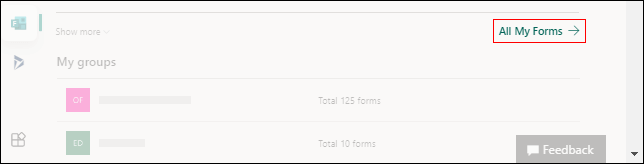
-
Suchen Sie auf der Registerkarte Alle Formulare nach dem Formular, das Sie löschen möchten. Wählen Sie in der oberen rechten Ecke der Kachel Weitere Optionen und dann Löschen aus.

Tipp: Wenn Formularkacheln nicht angezeigt werden, befinden Sie sich möglicherweise in der "Listenansicht" statt in der Kachelansicht. Um ein Formular in der "Listenansicht" zu löschen, zeigen Sie mit dem Mauszeiger nach rechts neben dem Formular, wählen Sie Weitere Optionen und dann Löschen aus.
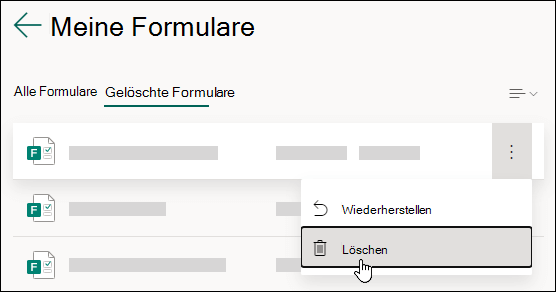
Hinweis: Im Papierkorb verbleibt ein Formular auf unbestimmte Zeit, es sei denn, Sie löschen es absichtlich auch aus dem Papierkorb.
Tipp: Wenn Sie sich mit einemMicrosoft 365-Geschäfts-, Schul- oder Unikonto angemeldet haben, wird auch die Option Verschieben angezeigt, mit der Sie den Besitz Ihres Formulars übertragen können. Weitere Informationen
Wiederherstellen eines gelöschten Formulars
-
Wechseln Sie zur Registerkarte Gelöschte Formulare . Diese Registerkarte dient als Papierkorb.
Hinweis: Jeder Forms-Benutzer kann bis zu 200 einzelne Formulare erstellen, einschließlich der Formulare auf der Registerkarte Gelöschte Formulare . (Beispielsweise 150 Formulare im Microsoft Forms-Portal + 50 Formulare auf der Registerkarte Gelöschte Formulare = 200 Formulare.) Wenn Sie sowohl über ein Forms-Konto als auch über ein Dynamics 365 Customer Voice-Konto (früher Microsoft Forms Pro) verfügen, erstreckt sich ihr Limit auf 200 Formulare auf beide Konten.
-
Wählen Sie auf dem Formular, das Sie löschen möchten, in der unteren rechten Ecke der Formularkachel Weitere Optionen aus, und klicken Sie dann auf Wiederherstellen.
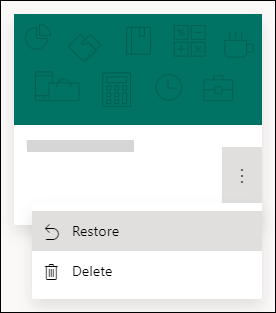
Tipp: Wenn Formularkacheln nicht angezeigt werden, befinden Sie sich möglicherweise in der "Listenansicht" statt in der Kachelansicht. Um ein Formular in der "Listenansicht" wiederherzustellen, zeigen Sie mit dem Mauszeiger nach rechts neben dem Formular, wählen Sie Weitere Optionen und dann Wiederherstellen aus.
-
Um das wiederhergestellte Formular anzuzeigen, wechseln Sie zur Registerkarte Alle Formulare .
Endgültiges Löschen eines Formulars
-
Wechseln Sie zur Registerkarte Gelöschte Formulare .
-
Wählen Sie auf dem Formular, das Sie löschen möchten, in der unteren rechten Ecke der Formularkachel Weitere Optionen und dann Löschen aus.
Hinweis: Wenn Sie ein Formular von der Registerkarte Gelöschte Formulare löschen, werden das Formular und alle zugehörigen Antworten endgültig gelöscht. Formulare können nicht per Massenlöschung gelöscht werden. Stattdessen müssen Sie Formulare einzeln löschen, um alle Formulare dauerhaft von der Registerkarte Gelöschte Formulare zu entfernen.
Formular-, Umfrage-, Frage- und Antwortgrenzwerte
Office 365 Education
Microsoft 365 Apps for Business
Us.S. Government Community Cloud (GCC), GCC High- und DoD-Umgebungen
Persönliches Microsoft-Konto (Hotmail, Live oder Outlook.com)
Wie viele Formulare/Quiz kann ich erstellen?
Bis zu 400
Bis zu 400
Bis zu 400
Bis zu 400
Wie viele Umfragen kann ich erstellen?
Bis zu 400
Bis zu 400
Bis zu 400
Bis zu 400
Wie viele Fragen pro Formular/Quiz sind zulässig?
Bis zu 200
Bis zu 200
Bis zu 200
Bis zu 200
Wie viele Antworten kann ein Formular/Quiz erhalten?
Bis zu 5.000.000
Bis zu 5.000.000
GCC: Bis zu 5.000.000
GCCH + DOD: Bis zu 50.000
Bis zu 200 für kostenlose Konten Bis zu 1.000 für kostenpflichtige Konten
Der Formulargrenzwert schließt diejenigen im Neuzyklusbehälter ein. (Beispielsweise 350 aktive Formulare im Microsoft Forms-Portal + 50 Formulare im Papierkorb = 400 Formulare.)
Wenn ein Befragter ein Formular ausschließt und abschickt, zählt dies als eine Antwort (unabhängig davon, wie viele Fragen auf dem Formular stehen). Wenn ein Formular beispielsweise 100 Fragen enthält und alle Fragen von genau 12 Befragten beantwortet werden, zählt das Formular als erhalten 12 Antworten.
Wichtig: Die Richtlinie "Eine Antwort pro Person" wird nur innerhalb eines kontinuierlichen Satzes von 50.000 Antworten erzwungen und ist für ein vollständiges Dataset nicht garantiert, wenn mehr als 50.000 Antworten vorliegen.
Hinweise:
Feedback für Microsoft Forms
Wir würden uns freuen, von Ihnen zu hören! Um Feedback über Microsoft Forms zu senden, wählen Sie in der oberen rechten Ecke Ihres Formulars Weitere Formulareinstellungen 










